Hogyan lehet engedélyezni a Windows 10 vezető sötét témáját

- 847
- 178
- Bodnár András Martin
Az operációs rendszerek, a böngészők és más alkalmazások sötét témát szereznek, köztük a Standard File Manager Windows. Ebben a rövid utasításban, hogy miként készíthetünk sötét karmestert a Windows 10 -ben, a beépített módszer korlátozásairól, valamint néhány további hasznos információt.
Érdekes is lehet: a Google Chrome sötét témája (valamint - hogyan lehet letiltani a Chrome sötét témáját a Windows 10 sötét témájával), a Word, az Excel és más Microsoft Office programok sötét tervezési témája.
A sötét tervezési téma beillesztése a karmesterbe
Mindenekelőtt egy fontos árnyalat: A sötét karmester csak a Windows 10 1809 és 1903 verziójában érhető el (és feltételezem, hogy még új marad). Ha van szükséges verziója, elindíthatja.
- Nyissa meg a paramétereket (Win+I Keys vagy a Start menüben).
- Lépjen a személyre szabási szakaszra - Színek.
- Édes a színek paramétereinek listája az "Alapértelmezett alkalmazás mód kiválasztása" szakaszban. Telepítse a "Dark" -t.

- Készen áll, közvetlenül utána a Windows 10 elemek többsége, valamint a karmester megvásárolja a tervezés sötét témáját, mint az alábbi képernyőképen.
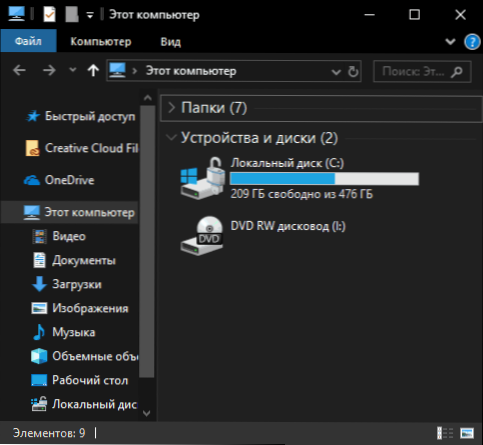
Ne feledje, hogy ugyanaz a beállítás befolyásolhatja a harmadik parti alkalmazásokat: Például a Google Chrome legújabb verziói tartalmaznak egy sötét témát is, amikor a Windows 10 paraméterekbe kerül.
Összegezve, számos további pont a sötét módra a Windows 10 -ben:
- Az idő pillanatában nincs olyan módszer, amellyel a paraméterek külön -külön megváltoztathatják a különböző elemeket: Például nem lehet bekapcsolni a sötét témát csak a vezető számára, és a többit fényes állapotban hagyhatja.
- Az interneten megtalálhatja a harmadik parti tervezési témákat a Windows 10 -hez, beleértve a Darkot. Még nem tudtam megtalálni valamit, ami nagyon jól néz ki (lásd. A Windows 10 tervezési témák telepítése). Egy pár példa az ilyen témákra - az alábbi képernyőképeken.
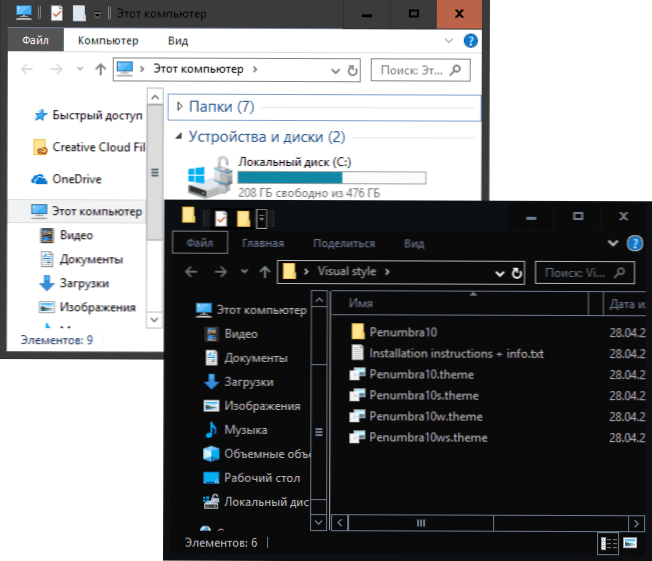
- A rendszer tervezésének beállításának néhány programja zavarhatja a karmester és a Windows sötét témáját, valamint a nagy kontrasztú kialakítás témáinak használatakor a sötét témát nem lehet belefoglalni.
- A névvel rendelkező DWord32 paraméter felelős egy sötét tervezési téma használatáért a Windows 10 -ben AppSuselightTheme A nyilvántartás szakaszában HKEY_CURRENT_USER \ Software \ Microsoft \ Windows \ CurrentVersion \ Témák \ Személyre szabhatók (0 értékű, sötét témát használunk, 1 értékkel - fényes).
- « Hogyan lehet visszahúzni a meghajtót a Windows 10 -ben
- Hogyan lehet megnyitni a Windows 10, 8 helyi csoportpolitikájának szerkesztőjét.1 és a Windows 7 »

